कभी-कभी, टेलीमार्केटिंग कंपनियों से अवांछित कॉलों को रोकना, अज्ञात नंबर और आपके संपर्कों के कुछ लोग आपको मानसिक शांति प्रदान कर सकते हैं। लेकिन क्या होगा अगर आपने गलती से किसी दोस्त को इस प्रक्रिया में ब्लॉक कर दिया है? या, आप किसी को अनब्लॉक करना चाहते हैं, लेकिन यह याद नहीं है कि यह कैसे हुआ? यह ट्यूटोरियल आपको iOS और Android डिवाइस पर किसी नंबर को अनब्लॉक करने की प्रक्रिया के बारे में बताएगा।
नोट:इस ट्यूटोरियल के चरण आपके डिवाइस मॉडल (मुख्य रूप से Android के लिए) के आधार पर भिन्न हो सकते हैं। ) और इसका ऑपरेटिंग सिस्टम संस्करण। हमने Android 10 OS (स्टॉक UI के साथ) चलाने वाले Nokia स्मार्टफोन और iOS 14.7.1 इंस्टॉल वाले iPhone का उपयोग किया। एंड्रॉइड डिवाइस (सैमसंग, वनप्लस, आदि से) कस्टम Android UI चलाने वाले संपर्कों को अनवरोधित करने के लिए अलग-अलग चरण हो सकते हैं। यदि नीचे दी गई कोई भी विधि आपके डिवाइस पर लागू नहीं होती है, तो स्पष्ट निर्देशों के लिए निर्माता की वेबसाइट पर जाएं।
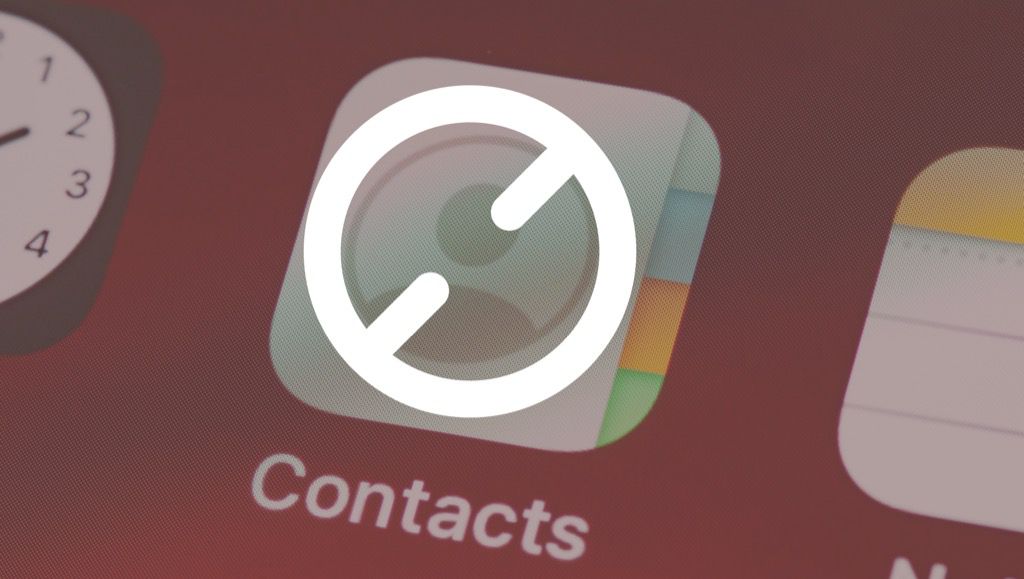
iPhone पर किसी नंबर को अनब्लॉक करें
यदि आपको अपने द्वारा अवरोधित किए गए संपर्क याद हैं, तो आप उन्हें फ़ोन ऐप से आसानी से अनवरोधित कर सकते हैं। लेकिन अगर आप संपर्क (संपर्कों) को याद नहीं कर सकते हैं, तो फ़ोन सेटिंग मेनू में अवरुद्ध नंबरों की सूची देखें और तदनुसार उन्हें अनब्लॉक करें।
इस अनुभाग में, हम आपको संपर्कों को अनब्लॉक करने के लिए विभिन्न तकनीकों को दिखाएंगे। आपके iPhone और iPad पर.
1. फ़ोन ऐप से किसी संपर्क को अनब्लॉक करें
फ़ोन ऐप लॉन्च करें, जिस नंबर को आप अनब्लॉक करना चाहते हैं उसके आगे जानकारी आइकन टैप करें और इस कॉलर को अनब्लॉक करेंटैप करें।
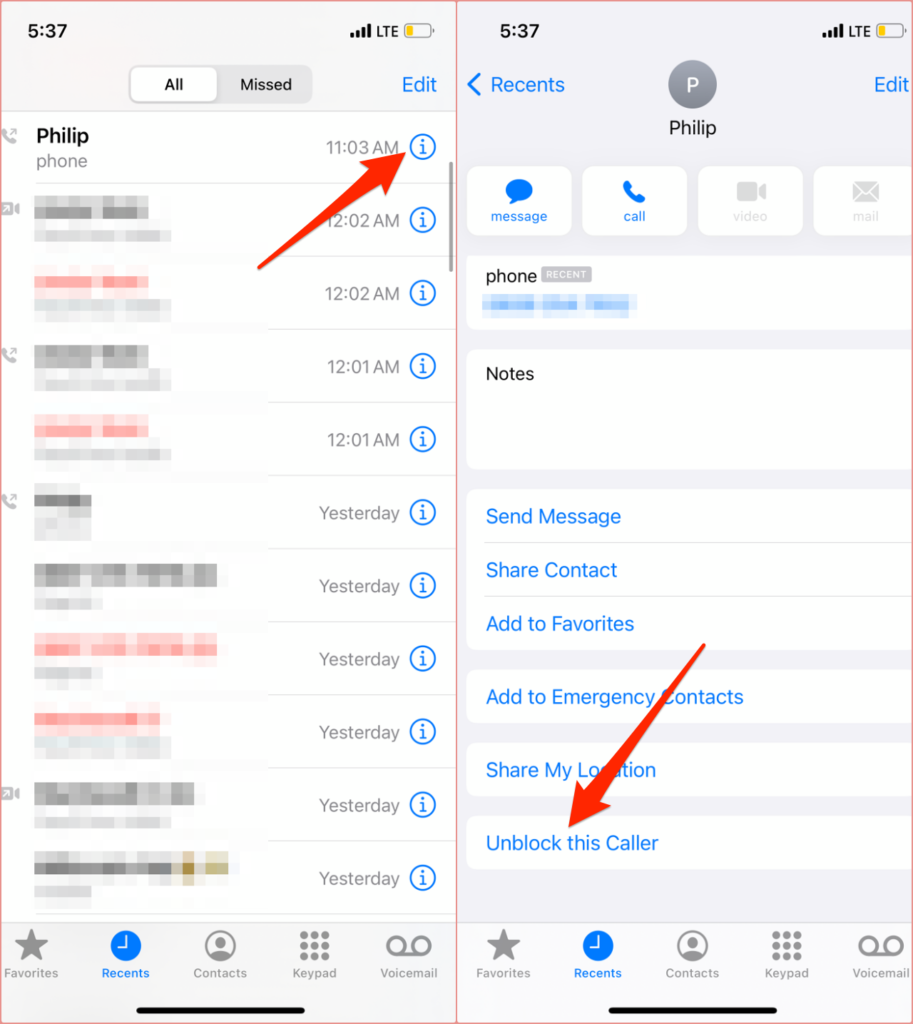
यदि संपर्क "हाल के" अनुभाग में नहीं है, तो संपर्कटैब पर जाएं, उस संपर्क का चयन करें जिसे आप अनब्लॉक करना चाहते हैं (इसका उपयोग करें) संपर्क का तेज़ी से पता लगाने के लिए खोज बार) और इस कॉलर को अनब्लॉक करेंचुनें.
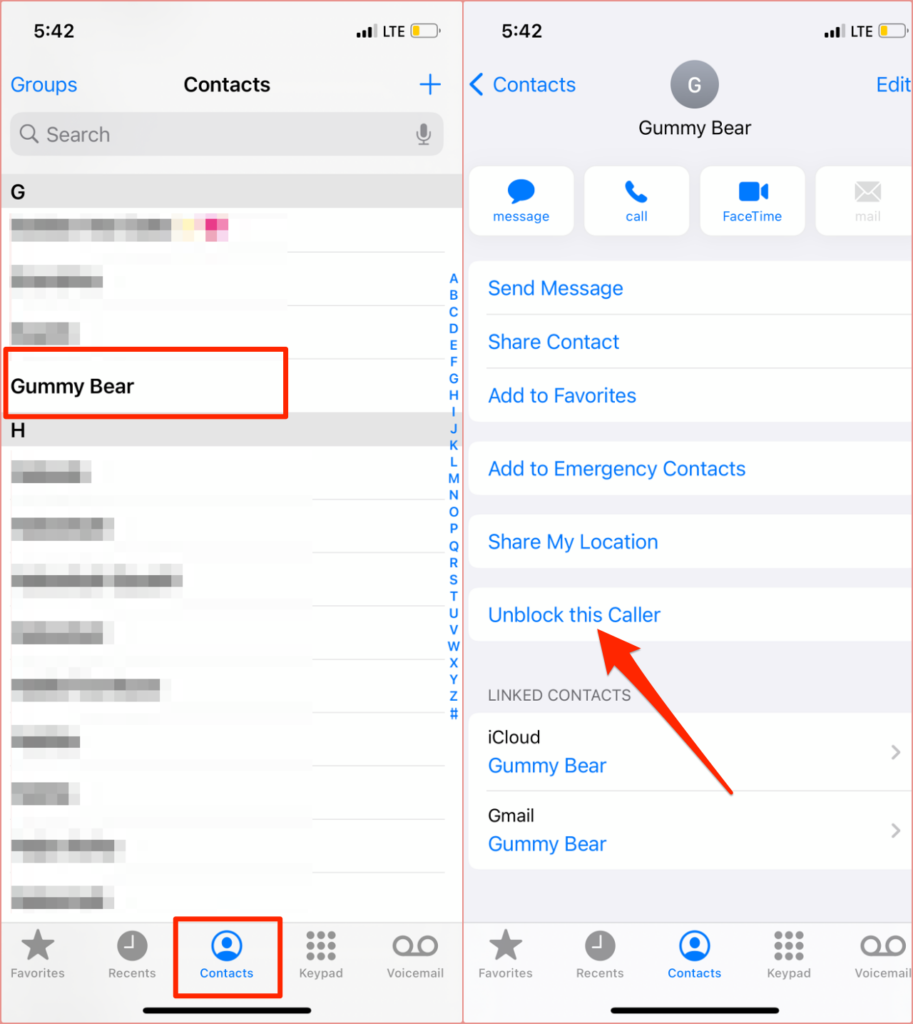
2. सेटिंग्स मेनू से संपर्कों को अनब्लॉक करें
यदि आप अपने iPhone पर सभी अवरोधित संपर्कों को सरसरी तौर पर देखना चाहते हैं, तो यह सबसे अच्छा तरीका है।
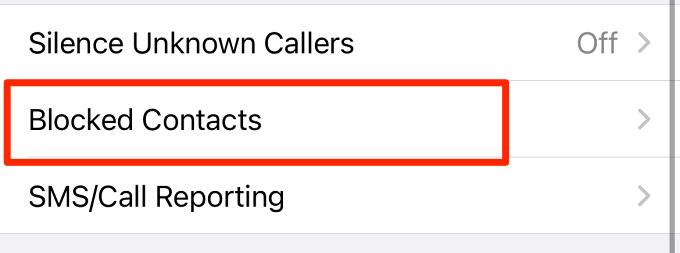
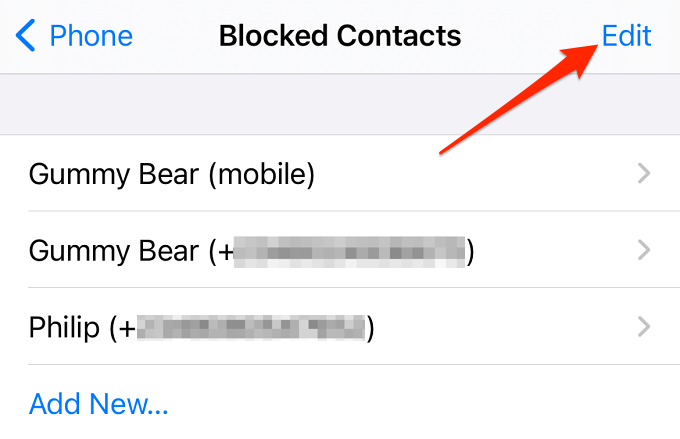

परिशिष्ट: अज्ञात कॉल करने वालों को अनम्यूट करें
iOS और iPadOS एक ऐसी सुविधा के साथ शिप करते हैं जो स्वचालित रूप से अज्ञात/सेव न किए गए नंबरों से कॉल को वॉइसमेल में डायवर्ट करती है। इसे "सॉफ्ट ब्लॉक" के रूप में सोचें। अगर आपको उन नंबरों से कॉल नहीं मिल रहे हैं जिन्हें आपने ब्लॉक नहीं किया है, तो "अनजान कॉलर को चुप कराएं" सुविधा शायद सक्रिय है।
सेटिंग>फ़ोन>अज्ञात कॉलर्स को चुप कराएंऔर टॉगल करें अज्ञात कॉलर्स को चुप कराएं।
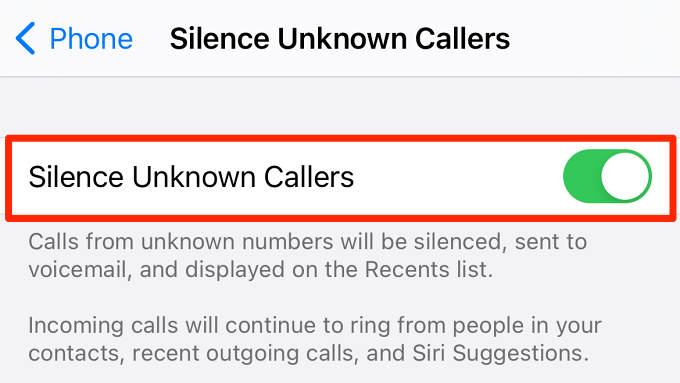
Android पर किसी नंबर को अनब्लॉक करें
अगर आपने अपने Android डिवाइस पर किसी नंबर को ब्लॉक कर दिया है और आप कार्रवाई वापस करना चाहते हैं, तो इसके बारे में अलग-अलग तरीके हैं।
1. कॉल लॉग से किसी नंबर को अनब्लॉक करें
आपके फ़ोन के कॉल लॉग में ब्लॉक किए गए नंबर या संपर्क में एक क्रॉस-आउट डिस्प्ले चित्र होगा, यानी एक सर्कल जिसके माध्यम से एक लाइन होगी। संपर्क/नंबर को अनवरोधित करने के लिए, उस पर टैप करें, अनब्लॉक करेंआइकन चुनें और पुष्टिकरण संकेत पर फिर से अनब्लॉक करेंटैप करें।
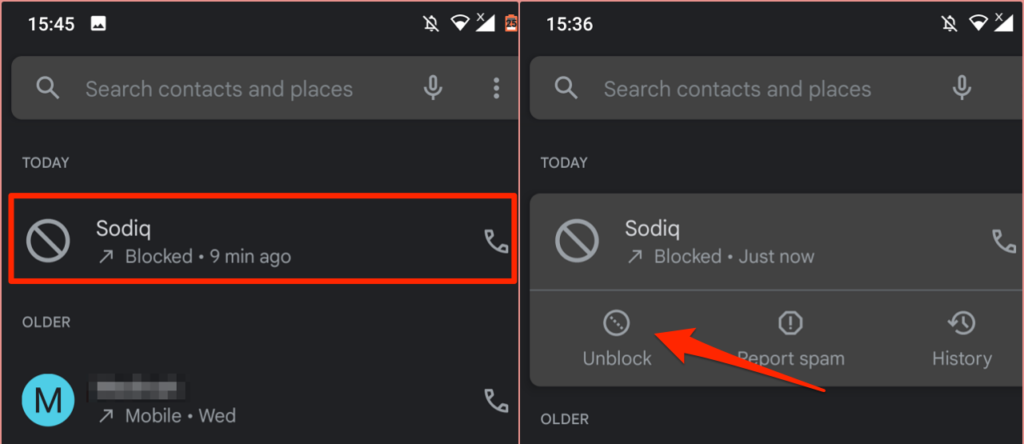
वैकल्पिक रूप से, क्रॉस-आउट प्रदर्शन चित्रटैप करें, तीन-बिंदु मेनू आइकनटैप करें, और नंबर अनब्लॉक करेंचुनें।
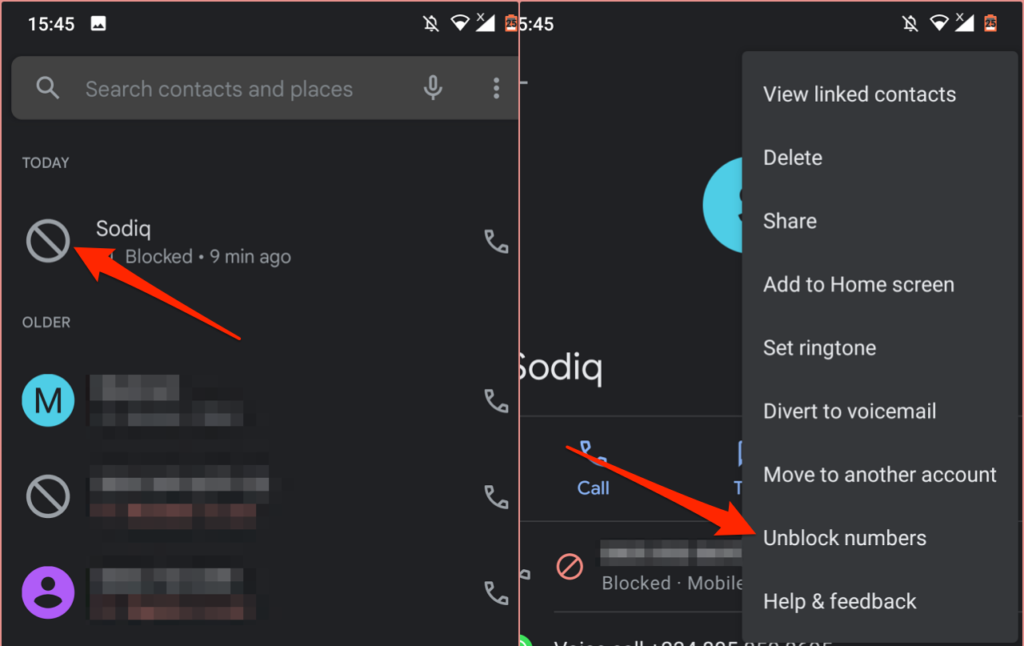
2. फ़ोन सेटिंग मेनू से नंबर/संपर्क को अनवरोधित करें
यदि अवरोधित संपर्क आपके कॉल लॉग में नहीं है, तो नंबर को अनवरोधित करने के लिए डायलर सेटिंग मेनू पर जाएं।
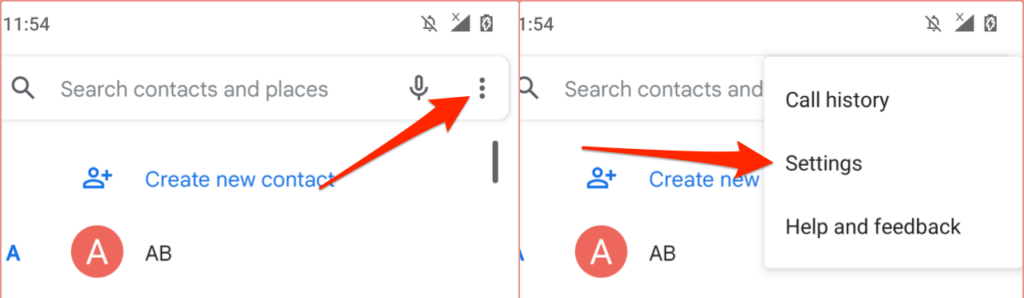
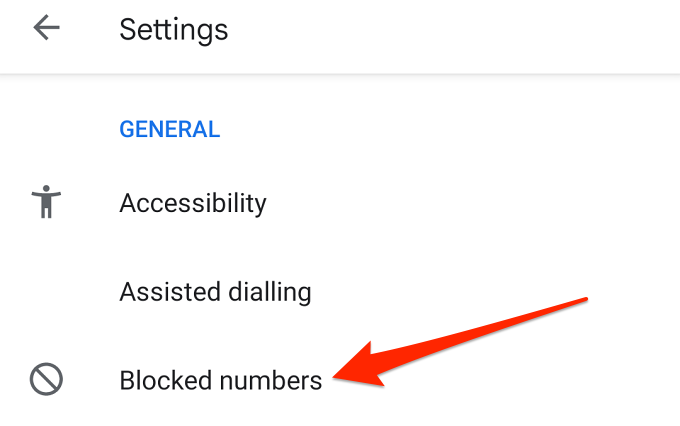
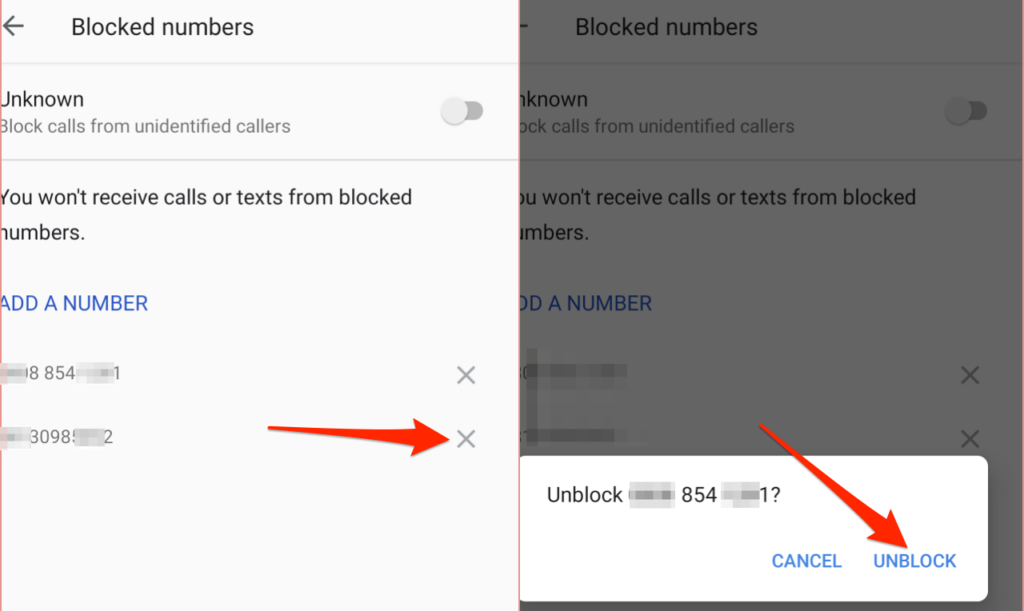
आपको "अज्ञात कॉलर्स से कॉल ब्लॉक करें" विकल्प को भी टॉगल करना चाहिए। यह स्वचालित रूप से उन नंबरों से कॉल को अनवरोधित कर देगा जो आपकी संपर्क सूची में नहीं हैं।
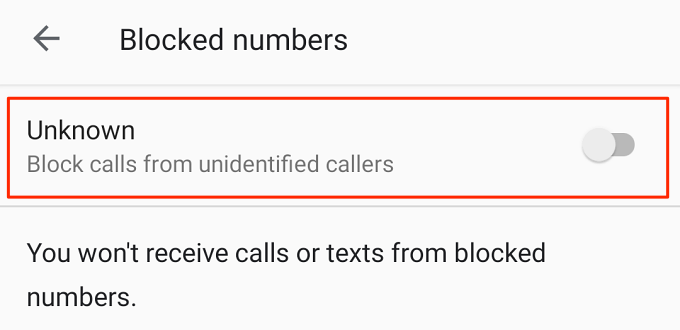
3. Google संपर्क ऐप से नंबर/संपर्क अनब्लॉक करें
यदि आपके Android डिवाइस पर मूल डायलर ऐप में अवरुद्ध संपर्कों को देखने के लिए मेनू नहीं है, तो आप संपर्क ऐप से नंबर अनब्लॉक कर सकते हैं।
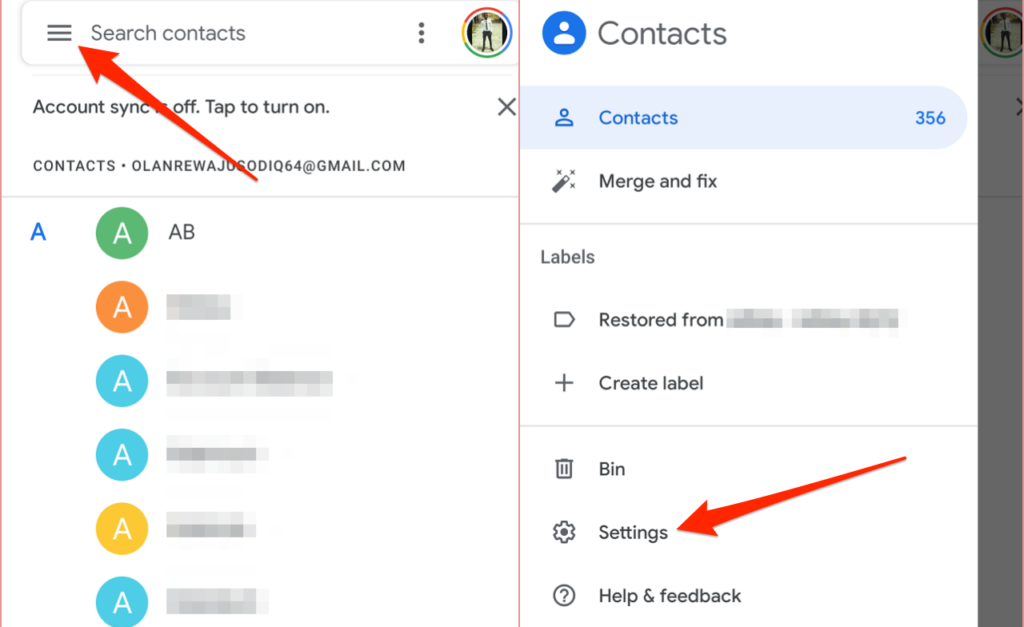
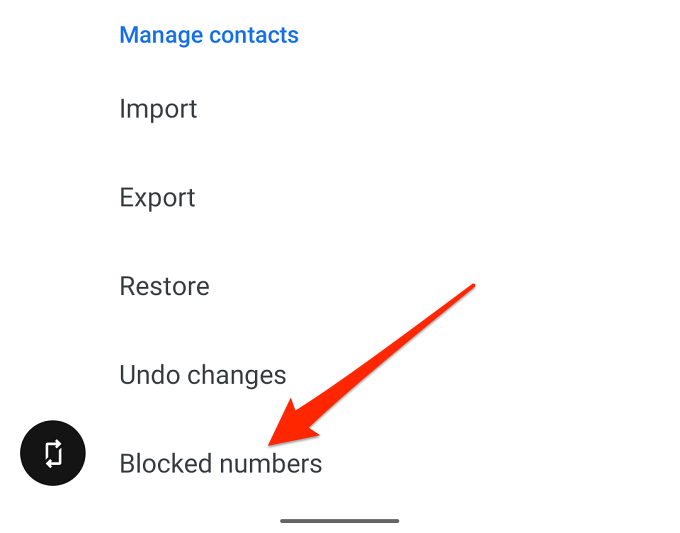
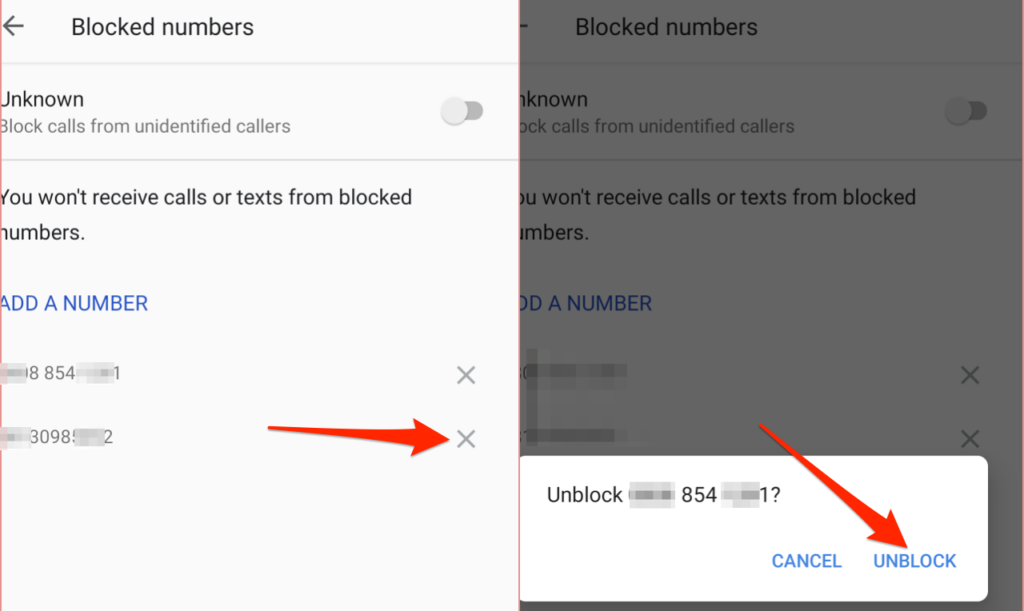
4. मैसेज ऐप से नंबर/संपर्क को अनब्लॉक करें
जब आप किसी एसएमएस या एमएमएस को स्पैम के रूप में रिपोर्ट करते हैं, तो एंड्रॉइड ब्लॉक किए गए संपर्कों की सूची में नंबर जोड़ देता है। यहां बताया गया है कि डिफ़ॉल्ट संदेश ऐप के माध्यम से ब्लॉक किए गए नंबरों की जांच कैसे करें और उन्हें कैसे अनब्लॉक करें:
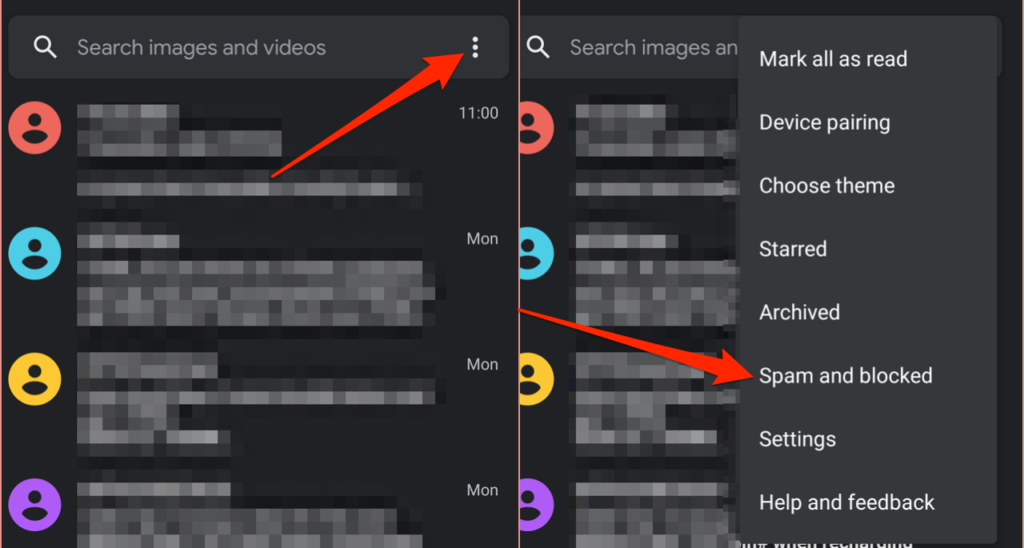
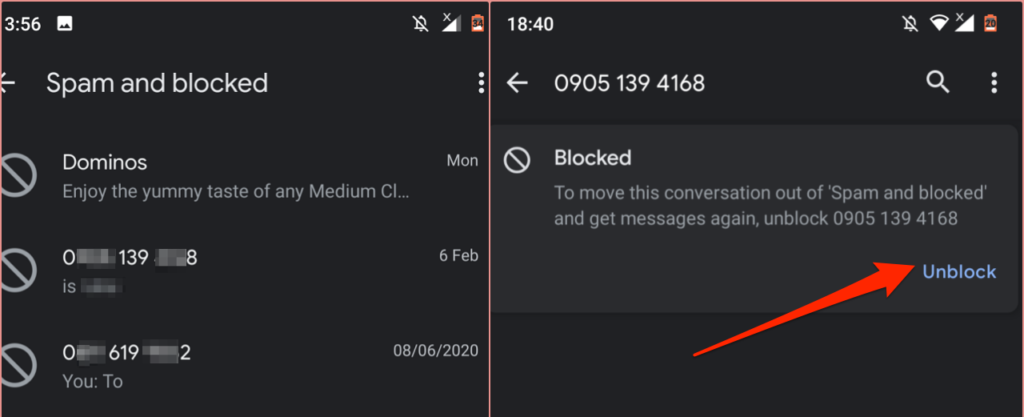
तृतीय-पक्ष ऐप्स का उपयोग करके संपर्क अनब्लॉक करें
यदि आपने तृतीय-पक्ष कॉलर आईडी ऐप्स के माध्यम से किसी संपर्क को अवरोधित किया है, तो हो सकता है कि आपको उस व्यक्ति से कॉल या संदेश प्राप्त न हों—भले ही नंबर आपके डिवाइस की अवरोधित संपर्कों की सूची में न हो। ऐप पर संपर्क विवरण देखें, या ऐप के सेटिंग मेनू में ब्लॉक किए गए नंबरों की सूची खोलें और नंबर को अनब्लॉक करें।
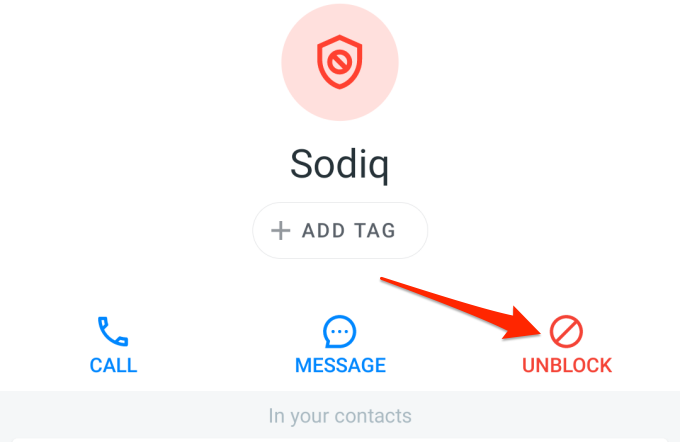
बेहतर अभी तक, आपके डिवाइस के साथ शिप किए गए सिस्टम फ़ोन ऐप को फ़ोन कॉल के लिए डिफ़ॉल्ट ऐप बनाएं।
सेटिंग><पर जाएं मजबूत>ऐप्स और नोटिफिकेशन>डिफ़ॉल्ट ऐप्स>फ़ोन ऐपऔर सिस्टम डिफ़ॉल्ट Android फ़ोन ऐप चुनें।
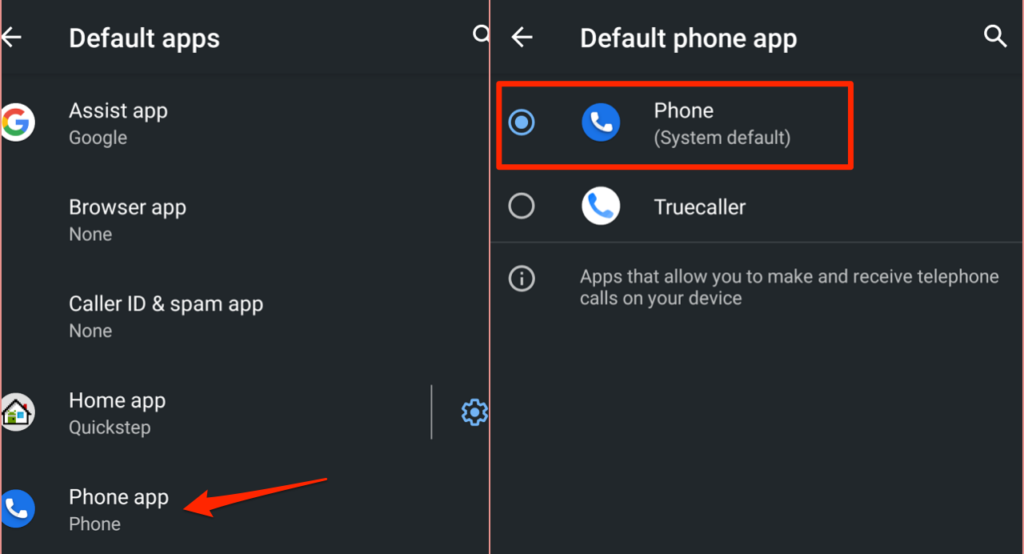
आवश्यकतानुसार नंबरों को ब्लॉक और अनब्लॉक करें
यह बताना महत्वपूर्ण है कि नंबरों को ब्लॉक करना और अनब्लॉक करना डिवाइस-विशिष्ट क्रियाएं हैं। अपने सिम कार्ड को किसी अन्य डिवाइस पर स्विच करना किसी नंबर को अनब्लॉक करने का एक आसान और अप्रत्यक्ष तरीका है। फ़ैक्टरी डिफ़ॉल्ट पर
अपने iPhone या Android स्मार्टफोन को रीसेट करना अवरुद्ध संपर्कों की सूची को भी साफ़ कर देगा और सभी नंबरों को अनब्लॉक कर देगा। हालांकि यह चरम है—क्योंकि आप अपनी फ़ाइलें और सेटिंग्स खो देंगे—यह संपर्कों को अनवरोधित करने का एक मान्य तरीका है, और हम इसे शैक्षिक उद्देश्यों के लिए वहां रख रहे हैं।
यदि आपके कोई प्रश्न या सुझाव हों तो हमें बताएं।